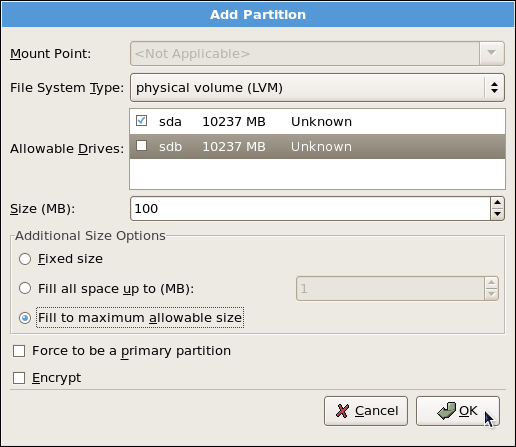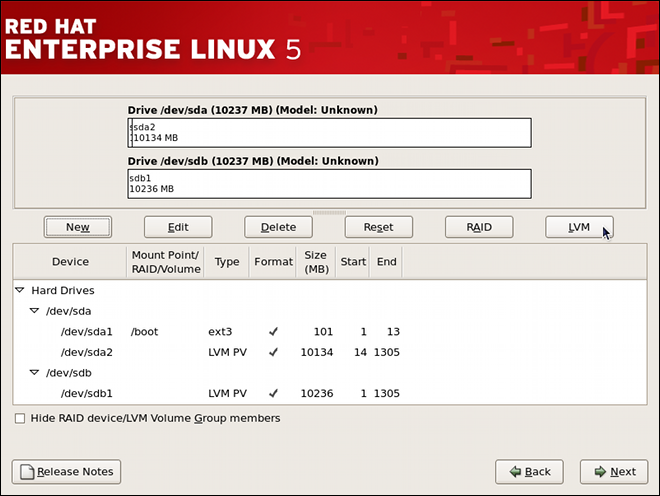11.4.2. LVM 物理ボリュームの作成
ブートパーティションが作成されると、残りのディスク領域をすべて LVM パーティションに割り当てることができます。成功した LVM 実装を作成する最初の手順は、物理ボリュームの作成です。
- を選択します。
図11.7 物理ボリュームの作成
- マウントポイントは入力できません(すべての物理ボリュームを作成してから、すべてのボリュームグループを作成したら)。
- 物理ボリュームを 1 つのドライブに制限する必要があります。 には、物理ボリュームを作成するドライブを選択します。複数のドライブがある場合は、すべてのドライブが選択されるため、1 つのドライブ以外のすべてのドライブの選択を解除する必要があります。
- 物理ボリュームのサイズを入力します。
- Fixed size を選択して、指定したサイズに物理ボリュームを設定し、Fill all space up (MB) を選択し、物理ボリュームサイズの範囲を割り当てるサイズを MB 単位で入力するか、Fill to maximum allowable size を選択して拡張し、ハードディスクで利用可能な領域をすべて埋めます。複数の拡張可能がある場合には、ディスクで利用可能な空き領域を共有します。
- パーティションをプライマリーパーティションにする場合は、Force to be a primary partition を選択します。
- をクリックしてメイン画面に戻ります。
これらの手順を繰り返して、LVM 設定に必要な数の物理ボリュームを作成します。たとえば、ボリュームグループに複数のドライブにまたがる場合は、ドライブごとに物理ボリュームを作成します。以下の図は、繰り返しプロセスが完了した両方のドライブを示しています。
図11.8 2 つの物理ボリュームが作成されている